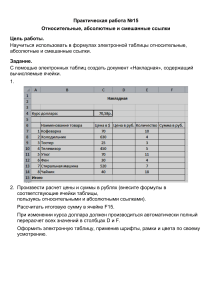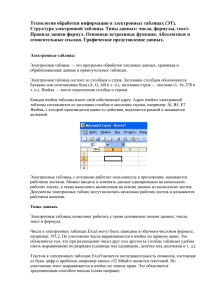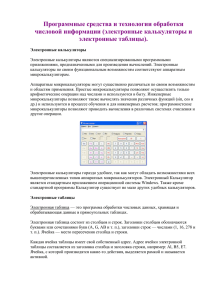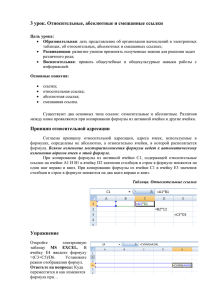ЭТ Абсолютные и относительные ссылки. Встроенные функции
advertisement

Для того чтобы в формуле использовать значение, находящееся в какой-либо ячейке, необходимо сослаться на эту ячейку, указав ее адрес. Ссылка на ячейку может быть: относительной абсолютной смешанной. Относительные ссылки При перемещении или копировании формулы из активной ячейки относительные ссылки автоматически изменяются в зависимости от положения ячейки, в которую скопирована формула. При смещении положения ячейки на одну строку в формуле изменяются на единицу номера строк, а при перемещении на один столбец на одну букву смещаются имена столбцов. A 1 2 3 B C =A1*B1 D E =B2*C2 =C3*D3 Абсолютные ссылки Абсолютные ссылки в формулах используются для указания фиксированного адреса ячейки. При перемещении или копировании формулы абсолютные ссылки не изменяются. В абсолютных ссылках перед неизменными именем столбца и номером строки ставится знак доллара (например, $A$1). A 1 2 3 B C =$A$1*$B$1 D E =$A$1*$B$1 =$A$1*$B$1 Смешанные ссылки В формуле можно использовать смешанные ссылки, в которых координата столбца относительная, а строки – абсолютная (например, А$1), или, наоборот, координата столбца абсолютная, а строки – относительная (например, $B1). A 1 2 3 B C =А$1* $B1 D E =B$1* $B2 =C$1* $B3 Электронные таблицы имеют несколько сотен встроенных функций, которые подразделяются на категории: Математические, Статические, Финансовые, Дата и время и т.д. Перед вводом функции убедитесь, что ячейка для ее размещения является активной. Нажмите клавишу [=]. В левой части строки формул отображается имя функции, которая вызывалась последней. После щелчка на стрелке рядом с ним раскрывается список, содержащий имена десяти недавно использовавшихся функций. Если нужная функция присутствует в списке, щелкните на ее имени. В качестве аргументов функции можно задавать числовое значение, адрес ячейки (абсолютный или относительный), адрес или имя диапазона. Если необходимая функция не представлена в списке, щелкните на кнопке Вставка функции строки формул или выберите команду Другие функции. Мастер функций Сначала выберите в списке Категория диалогового окна нужную категорию, а затем в списке, который находится ниже, - нужную функцию. Если необходима более подробная информация о ней, щелкните на ссылке Справка по этой функции. Задание: Какой вид приобретут формулы, хранящиеся в диапазоне ячеек С1:С3, при их копировании в диапазон ячеек Е2:Е4? А 1 2 3 4 В С =A1+B1 =$A$1*$B$1 =$A1*B$1 D E Какие значения будут получены в ячейках А5, F1, F4 после суммирования значений различных диапазонов ячеек? A 1 2 1 3 2 4 3 5 =СУММ(A2:A4) BC D E F 1 2 3 =СУММ(C1:E1) 1 2 3 4 5 6 =СУММ(C3:E4) Какие значения будут получены в ячейках B2 и B3 после вычисления значений степенной функции? 1 2 3 A x y=x^2 y=СТЕПЕНЬ(x,2) B -4 =B1^2 =СТЕПЕНЬ(B1;2) Домашнее задание § 3.2.3, 3.2.4, ответить на вопросы (устно) Практическое задание Построить таблицу значений функции y x на отрезке [0; 10] с шагом 1. Практическая работа 3.2 Относительные, абсолютные и смешанные ссылки в электронных таблицах стр. 216-218 Практическая работа 3.3 Создание таблиц значений функций в электронных таблицах стр. 218-220